Как оптимизировать Marvel Rivals: все доступные способы

Как известно, Marvel Rivals особой оптимизацией не славится. Игроки часто жалуются на проблемы с FPS даже на мощных компьютерах, где игра должна идти без единого лага, что уж говорить об обладателях средних по мощности систем. А обладателям слабых ПК вообще не завидуем — у них с Marvel Rivals всё плохо.
Если вы испытываете проблемы с FPS в Marvel Rivals, имеете жуткие просадки или игра и вовсе «фризит», то мы подскажем, что вы можете сделать. Начнём с простых советов и закончим малоизвестными, но полезными.
Поменяйте настройки графики
Поменять насройки графики — самый банальный, но часто рабочий совет. В отдельной статье мы уже рассказали о настройках графики, а также разъяснили о некоторых технологиях, применяемых в Marvel Rivals, и почему они имеют негативное влияние на количество кадров. Попробуйте снизить качество графики, а также отключить Lumen. Уже только отключение Lumen даёт большой прирост количества кадров, а также позволит избавиться от просадок.
Выключите все сторонние программы
Ещё один банальный, но рабочий совет — выключить все сторонние программы. Часто бывает так, что какая-нибудь программа может «съесть» в фоновом режиме большую часть ресурсов системы. Чтобы проверить, какая программа потребляет больше всего ресурсов, достаточно открыть «Диспетчер задач» в Windows и включить сортировку по потреблению ресурсов (по нагрузке на процессор, видеокарту, диск, а также занимаемое кол-во ОЗУ). Найдите подобный процесс (если он, конечно, есть), нажмите на него и нажмите кнопку «Снять задачу».
Отключите оверлей Steam
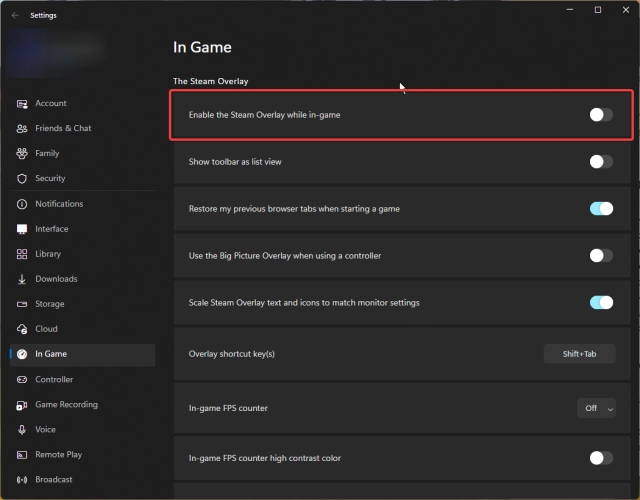
С технической точки зрения, оверлей Steam является веб-приложением, которое по нажатию Shift + Tab накладывается на игру. Некоторые пользователи отмечают, что с отключенным оверлеем потребление ОЗУ становится немного меньше. Поэтому лучше всего избавиться от него.
Для этого перейдите в настройки Steam, далее откройте вкладку «В игре» и поменяйте положение переключателя «Включить оверлей Steam в игре» на выключенное. Готово, теперь оверлей Steam не будет затрачивать ресурсы вашего ПК или открываться по случайному нажатию клавиш.
Воспользуйтесь генераторами кадров
Воспользуйтесь генераторами кадров. Простой, но действующий в определённых ситуациях совет. Мы всё ещё придерживаемся негативного мнения касаемо любого генератора кадров, но если другого варианта у вас нет — можете воспользоваться.
По умолчанию, в Marvel Rivals присутствует два генератора кадров — от NVIDIA и AMD. Первый доступен только на видеокартах RTX 40-серии и выше. Второй доступен на всех видеокартах вне зависимости от производителя, однако работает куда хуже, чем вариант от NVIDIA.
Если вас не устраивают оба варианта, то можете воспользоваться сторонней утилитой под названием Lossless Scaling. Она не вмешивается в процесс игры, а значит получить бан за неё вы не сможете. Важно подметить, что программа в Steam платная, однако на нашем сайте вы можете пополнить свой счет Steam с минимальной комиссией!
Воспользуйтесь файлами конфигурации на повышение оптимизации
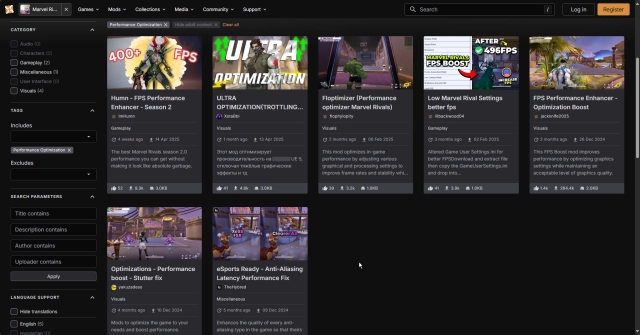
О файлах конфигурации на повышение оптимизации мы уже рассказывали в предыдущей статье. Это небольшие файлы, которые меняют скрытые значения некоторых настроек, что позволяет убрать статтеры, микро-лаги и в целом повысить отзывчивость системы. Подобные файлы конфигурации есть на NexusMods и, судя по отзывам игроков, они действительно работают. Не волнуйтесь, за файлы конфигурации бан не дают.
Обновите или откатите драйвера вашего оборудования
Нередки случаи, когда во время создания драйвера для того или иного устройства допускаются ошибки, которые попадают в финальный продукт. Подобные ошибки могут вызывать микро-лаги, увеличение задержки и чаще всего — падение FPS.
Чаще всего подобные «проблемные» драйвера появляются на видеокартах. Наилучший вариант понять, виноват ли видеодрайвер или проблема куда глубже — открыть тематический форум и посмотреть посты, связанные с проблемами производительности.
Самые популярные — сабреддиты NVIDIA и AMD, а также форумы TechPowerUp и Guru3D. Если очень много людей жалуются на проблемы — значит, проблема массовая, и стоит либо ожидать обновления драйвера, либо откатиться на предыдущую версию, предварительно удалив все настройки драйвера.
Наш совет: для обновления драйверов используйте ТОЛЬКО официальные сайты производителей, Windows Update, официальные утилиты по обновлению драйверов (такие как Intel Driver & Support Assistant, например) или те программы, которые одобрены сообществом (например, NVCleaninstall). Многие сторонние утилиты, такие как драйвер-паки, могут навредить вашему ПК.
Попробуйте «обрезать» драйвер
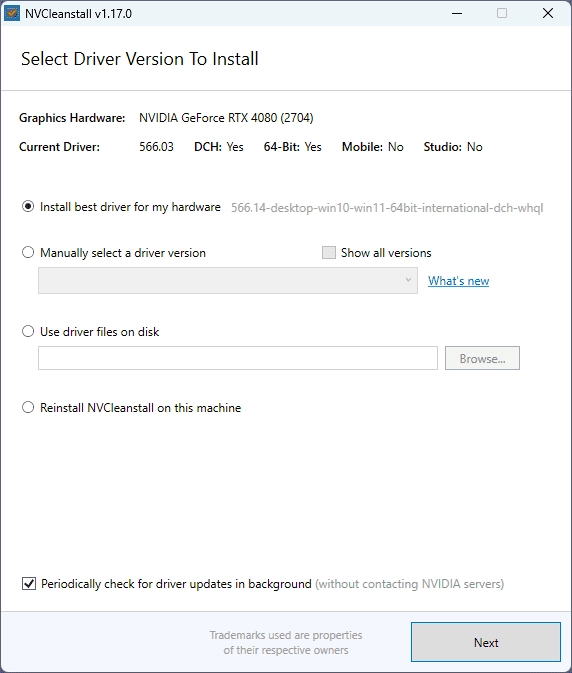
Данная секция подойдёт только обладателям видеокарт NVIDIA. Как уже было сказано выше, энтузиасты из TechPowerUp создали утилиту NVCleaninstall, которая вырезает из драйвера весь лишний мусор, а также позволяет гибко настроить компоненты, которые будут установлены. Сообщество NVIDIA настоятельно рекомендует данную программу, и если вы будете скачивать с официального сайта TechPowerUp, то проблем не возникнет.
Вы можете скачать последний драйвер прямо из программы либо скачать с сайта NVIDIA и уже в программе выбрать установочный файл. Далее выберите рекомендуемые компоненты. Если у вас ноутбук — обязательно выберите пункт NV Platform Controllers, иначе некоторые функции могут работать некорректно. Далее отключите всю телеметрию, что в установщике, что в драйвере, и не забудьте применить исправление для Easy AntiCheat. Готово, ваш облегчённый драйвер готов к установке!
Освободите оперативную память
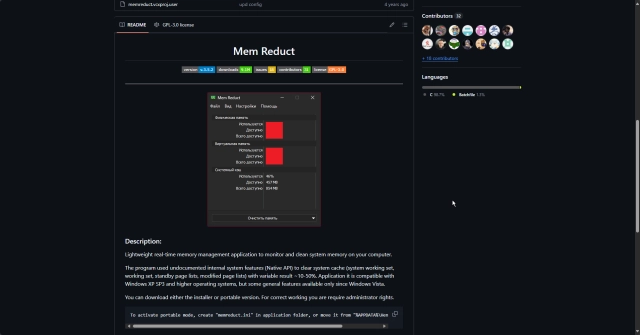
Часто бывает так, что оперативная память занята морем временных файлов, а на игру просто не остаётся места. Что делать в данной ситуации? Конечно, самым логичным вариантом будет закрыть все программы, как мы уже говорили. Но что делать, если даже это не помогло?
На помощь нам придёт ещё одна сторонняя утилита под названием Mem Reduct. Данная утилита бесплатно доступна в официальном репозитории на GitHub. Кроме того, её исходный код открыт, и каждый желающий может проверить код программы изнутри.
Работает Mem Reduct по простому принципу. Все временные файлы, которые находятся в оперативной памяти, отправляются в файл подкачки (pagefile) и в виртуальную память (swapfile). Подобный способ очистки позволяет освободить до 30% ОЗУ, а то и больше. Конечно, спустя какое-то время эти файлы вновь будут подгружены в оперативную память, поэтому Mem Reduct может очищать ОЗУ по заданному интервалу или по нажатию кнопки на клавиатуре.
Так как программа взаимодействует с файлом подкачки и файлом виртуальной памяти, объём этих файлов может серьёзно увеличиться, что может являться проблемой для обладателей накопителей малого объёма памяти. Тем не менее, ОЗУ действительно очищается, давая Marvel Rivals чуть больше памяти.
Последняя надежда: переустановить систему
Традиционный метод излечения от всех проблем в компьютере — переустановить ОС с удалением всех данных. Он работал в прошлом, он работает в настоящем, он будет работать в будущем. ОС может забиться хламом, который вручную удалить будет крайне проблематично. В самой операционной системе может что-то сломаться, и это повлияет на количество кадров. Обновление системы может понизить производительность, и ещё тонны причин, почему ваша ОС может не работать корректно.
В интернете есть множество инструкций, как переустановить систему с нуля с удалением всех данных, в том числе видео-инструкций. Если вы никогда не переустанавливали — посмотрите, данный процесс не трудный, но может быть долгим по времени. Тем не менее, это может решить множество проблем на корню.
Какие советы вам НЕ помогут
В интернете можно регулярно встретить советы касаемо оптимизации. Сейчас развеем некоторые из них:
- Установка «игровых» или «облегчённых» сборок чаще всего вредит вашему ПК. Не редки случаи, когда в подобных сборках присутствует вредоносное ПО, которое без особых проблем украдёт ваши данные. Плюсом ко всему, в подобных сборках вырезаны критически важные системные компоненты, что может повлиять на стабильность самой ОС. Поэтому ставьте официальные дистрибутивы операционных систем напрямую от разработчика.
- Отключение «Изоляции ядра» в Windows, а также отключение встроенного антивируса — прямой путь к заражению ОС. На современных ПК изоляция ядра системы никак не вредит производительности, а Защитник Windows стал менее требовательным к ресурсам в последнее время. Если вы замечаете, что «Изоляция ядра» действительно ухудшает производительность в Marvel Rivals — отключите хотя бы на время игровой сессии, а позже верните в исходное положение.
- Драйвер-паки и любые программы для оптимизации игр ничем вам не помогут. Первые являются вредоносными программами, устанавливающие на ваш ПК устаревшие версии драйверов, попутно устанавливая заражённое ПО, а вторые являются эффектом плацебо.
Пусть это были и простые, но тем не менее достаточно рабочие способы оптимизации Marvel Rivals. Конечно, время не стоит на месте, и разработчики рано или поздно исправят все проблемы с оптимизацией. А пока игроки выкручиваются как могут, стараясь исправить проблемы с игрой самостоятельно. И мы вам в этом немного, но помогли. Увидимся!
Читайте также

Декабрьские облики Marvel Rivals — зима и праздники в магазине

Праздничное волшебство в Marvel Rivals: детали события «Зимние брызги Джеффа»

Больше праздника в Marvel Rivals — новогодний сундук, кафе Пима и карта Джеффа

Коды сбора в Marvel Rivals — бонусные акции от разработчиков

Гайд на Шельму в Marvel Rivals: как играть на новом Защитнике и побеждать

Сезон 5.5 в Marvel Rivals: Шельма-танк, боевой сундук, дорожная карта

Первые герои 2026 года в Marvel Rivals: Дэдпул и Эльза Бладстоун подтверждены





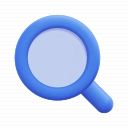


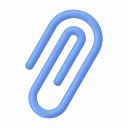



Комментарии (0)
Авторизуйтесь чтобы комментировать
Присоединитесь к обсуждению! Авторизуйтесь через социальную сеть, чтобы оставлять комментарии и общаться с другими пользователями.
Авторизоваться